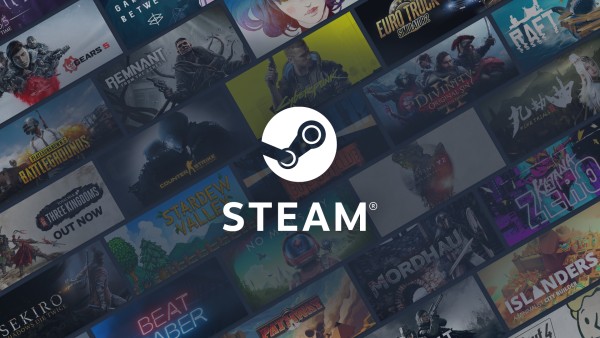(Bildquelle: Valve)
Wer kennt es nicht, man startet den Computer, will entspannt ein wenig zocken und dann streikt einfach Steam. Ärgerlich! Dadurch, dass es in der Regel am eigenen PC und nicht an den Steam-Servern hängt, gibt es immerhin einige Möglichkeiten, das Problem zu beheben und Steam dennoch zum Starten zu bringen.
· Euer Battle.net Update hängt bei „wird initialisiert“?
Steam öffnet sich nicht: was tun?
Wenn ihr versucht Steam zu starten und es einfach aus irgendeinem Grund nicht mitspielen will, gibt es folgende Möglichkeiten, das Problem zu fixen.
Checkt die Steam-Server
Natürlich hat auch eine große Plattform wie Steam hin und wieder Serverprobleme. Folglich lohnt es sich, gerade, auch wenn Steam lange braucht sich zu öffnen, zunächst den Serverstatus zu checken. Schließlich kann man lange einen Fehler am eigenen PC suchen, der gar nicht am eigenen Endgerät liegt. Es gibt diverse Seiten, auf denen man diesen sehen kann. Sollten mehr Nutzer ein Problem haben, so liegt die Störung vermutlich an den Servern
PC Neustart
In den meisten Fällen reicht es schon den PC neu zu starten, um eine Verbindung mit dem Klienten wiederherzustellen
Steam ist noch geöffnet
Oft bleibt der Steam-Client im Hintergrund geöffnet, wenn man Steam. Öffnet einfach den “Task-Manager” und sucht den “Steam-Client WebHelper”, den ihr dann über “Task beenden” schließen könnt. Probiert dann, ob Steam normal startet.
Programm als Administrator ausführen
Mit Rechtsklick auf die Anwendung könnt ihr Steam als Administrator ausführen. Manchmal kann das helfen ein Programm zum normalen Starten zu zwingen.
Das Antivirenprogramm blockt Steam
Es kann vorkommen, dass euer Antivirenprogramm Steam als nicht vertrauensvoll einstuft und somit blockt. Um das zu beheben, müsst ihr in der Software Steam whitelisten und keine Sorge Steam ist seriös und sicher.
Windows updaten
Als Letztes könnt ihr noch über die Windows-Einstellungen prüfen, ob Windows ein neues Update braucht. Geht einfach zu Einstellungen > "Update & Sicherheit" oder für Windows 11 "Windows Update" > Nach Update suchen.
· Was tun bei langsamen Battle.net Downloads?
Das waren auch schon alle Tipps, wie man Steam dazu bringen kann wieder normal zu starten. Wir hoffen, ihr habt in Zukunft keine Probleme mehr mit dem Starten von Steam. Viel Erfolg beim fixen.
 PC-Systeme Made in Germany
PC-Systeme Made in Germany